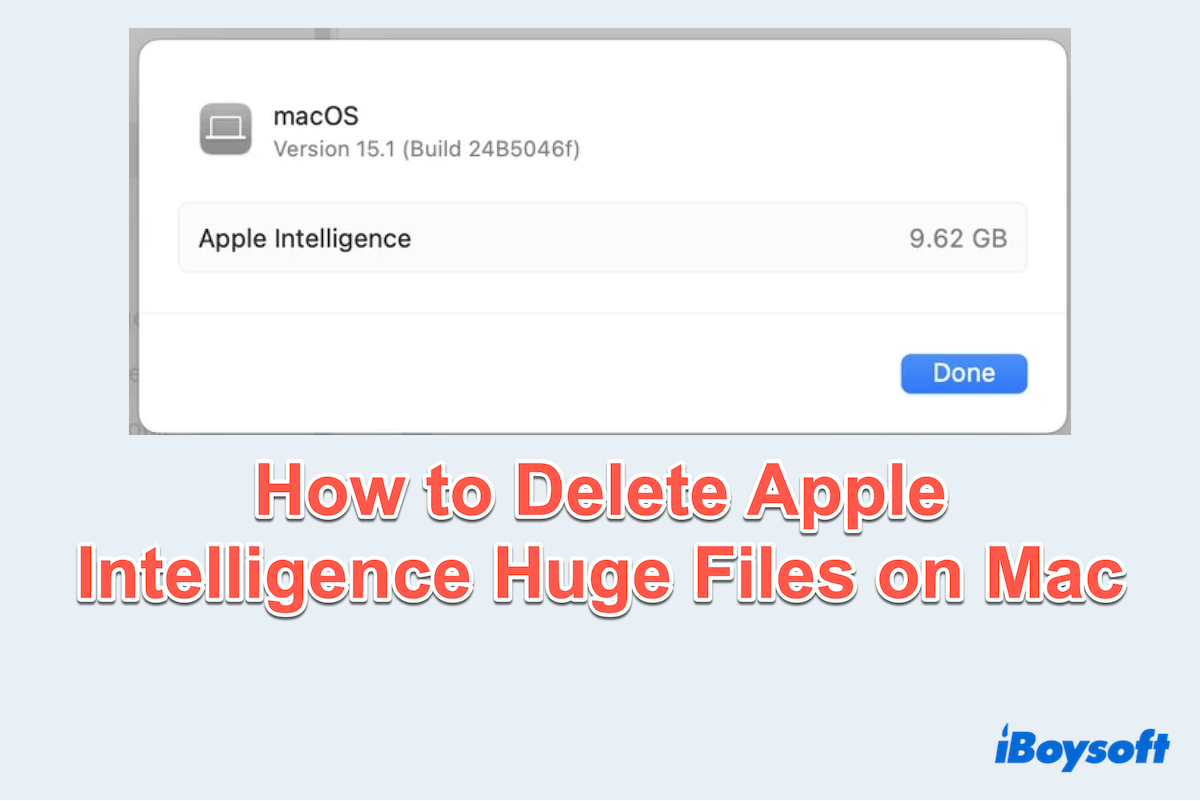La Inteligencia de Apple, introducida en macOS Sequoia y iOS 18, mejora el procesamiento en el dispositivo a través de funciones de inteligencia artificial. Sin embargo, algunos usuarios de Mac informan y se quejan de que incluso después de desactivar la Inteligencia de Apple y Siri, sigue ocupando una cantidad significativa de espacio de almacenamiento.
La Inteligencia de Apple ocupa demasiado espacio (casi 10 GB) incluso si está desactivada. ¿De todas formas para eliminarla? - reddit.com
Estoy ejecutando la última versión de macOS Sequoia 15.4.1. No tengo interés en usar la Inteligencia de Apple, así que he desactivado la función en Configuración. Pero descubrí que todavía está ocupando un enorme 12,5 GB de almacenamiento en mi SSD. ¿Cómo puedo limpiarlo? - apple.community.com
Estos enormes datos restantes pueden ralentizar tu Mac o limitar el espacio de disco utilizable. ¿Cómo? Este artículo te guiará a través de métodos automáticos y manuales para liberar espacio con este problema, ayudándote a recuperar el valioso espacio de almacenamiento de tu Mac.
La forma más rápida y segura de limpiar las cachés de Inteligencia de Apple
Como sabemos, los simples métodos de eliminación manual no pueden limpiar una cantidad tan grande de cachés si quieres eliminar archivos de Inteligencia de Apple (incluidos algunos datos del sistema o archivos sobrantes...). Por lo tanto, para una alternativa más inteligente y eficiente a la limpieza repetida, iBoysoft DiskGeeker for Mac sobresale.
A diferencia de los métodos de bricolaje que requieren acceder a las carpetas de la Biblioteca o ejecutar comandos de Terminal, iBoysoft DiskGeeker for Mac podría detectar registros relacionados con la Inteligencia de Apple, restos de Siri y cachés de aprendizaje automático con precisión, asegurando una eliminación segura sin arriesgar la estabilidad de macOS.
Vamos a limpiar las cachés de AI en Mac de forma segura con iBoysoft DiskGeeker for Mac:
- Descarga gratuita, instala y ejecuta iBoysoft DiskGeeker for Mac.
- Selecciona la partición (donde se almacenan tus datos de Inteligencia de Apple) en la barra lateral izquierda y haz clic en "Analizar espacio" en la barra de herramientas derecha.
- Espera a que termine la exploración.
- Selecciona las carpetas (de mayor a menor modo visual) y ábrelas para previsualizar los archivos.
(Puedes hacer clic en el círculo azul y rojo "Análisis de AI" para ver si es seguro eliminar el archivo/carpeta.)
Presta atención a las carpetas "Biblioteca" y "Aplicación" y a los archivos que cubren Inteligencia, Asset, virtual, Siri... O la carpeta cumple con el tamaño de tu almacenamiento de AI. Además, su herramienta "Limpiar basura" puede encontrar con precisión cachés del sistema por tamaño y nombre de archivo. También puedes intentarlo.
¡Comparte y descarga esta herramienta~
Eliminar manualmente las cachés de Inteligencia de Apple en Mac
Además, para usuarios avanzados o aquellos que prefieren métodos manuales, sigue los pasos a continuación para solucionar el problema: desactivar la Inteligencia de Apple pero sigue ocupando demasiado espacio en almacenamiento. Ten cuidado de no borrar datos del sistema, lo que podría provocar inestabilidad o fallos en el sistema.
# 1 Espera la limpieza del sistema o futuras actualizaciones
Se paciente: después de desactivar la función y dejar la Inteligencia de Apple apagada, es probable que macOS limpie los datos asociados en aproximadamente una semana una vez que confirme que ya no la estás utilizando.
En otras palabras, macOS a veces conserva datos de funciones desactivadas para la estabilidad del sistema. Reiniciar tu Mac varias veces o esperar las próximas actualizaciones podría desencadenar una limpieza automática en segundo plano.
Además, la mayoría de las carpetas aún muestran la misma fecha de modificación que la última actualización del sistema, pero algunas probablemente se actualizaron ayer o hoy. Algunos usuarios de Mac simplemente ignoran este problema y actualizan macOS en la próxima actualización menor de Sequoia, y así se resolverá el problema.
(Menú de Apple > Configuración del Sistema > General > Actualización de Software > Actualizar ahora.)
# 2 Verifica las recomendaciones de Datos del Sistema y Almacenamiento
Comienza por verificar cómo tu Mac está utilizando actualmente el almacenamiento, y puedes consultar las sugerencias proporcionadas y adoptarlas o implementarlas.
- Menú de Apple > Preferencias del Sistema > General > Almacenamiento.
- Revisa la sección de Datos del Sistema, que a menudo contiene archivos temporales y de caché.
- Utiliza las Recomendaciones integradas de Apple para eliminar archivos grandes: "Guardar en iCloud", "Optimizar Almacenamiento" y "Vaciar la Papelera automáticamente".
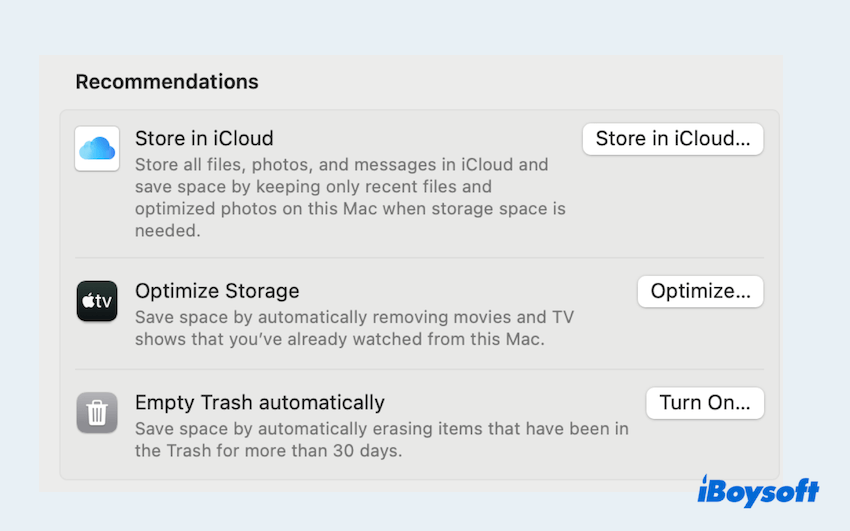
# 3 Buscar y eliminar cachés de la Biblioteca de AI
La Inteligencia de Apple puede dejar archivos residuales en varias carpetas de Biblioteca de macOS. Deberías buscarlos uno por uno:
- Finder > Ir > Ir a la Carpeta, escribe "~/Library/Caches" y presiona la tecla Enter.
(O presiona las teclas Comando + Shift + G, luego escribe.) - Busca carpetas como:
com.apple.Siri / com.apple.siri*
com.apple.IntelligencePlatform / com.apple.llm*
com.apple.VisualIntelligence
com.apple.Safari/RemoteNotifications (caché de resúmenes generados por AI)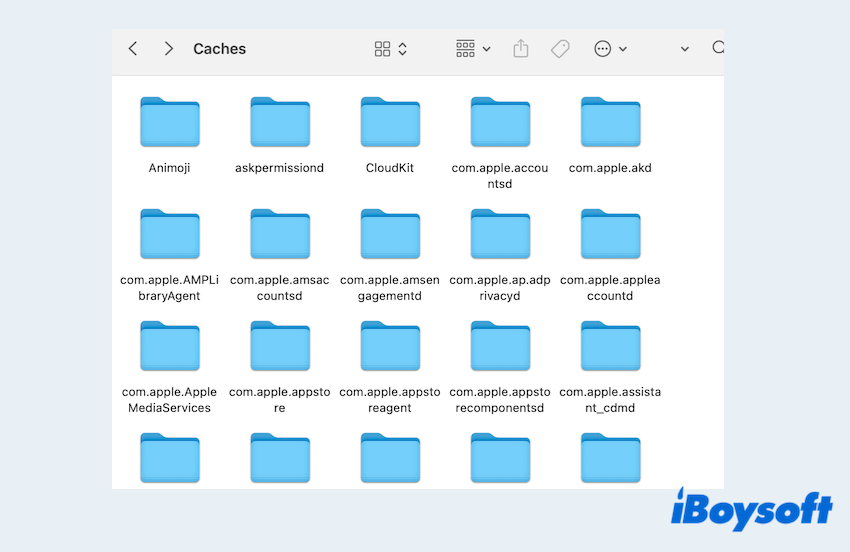
- Elimina el contenido de estas carpetas (no borres las carpetas en sí). Sé cauteloso - solo elimina de carpetas de caché claramente identificables.
- Repite el paso 1, pero ve a "/Library/Caches" (la Biblioteca raíz, no la de tu usuario). Busca carpetas de caché similares de "Apple Intelligence/Siri/LLM" y elimina su contenido.
Luego escribe "~/Library/Application Support/" y "/System/Library/Siri/" para encontrar los archivos relacionados.
# 4 Eliminar archivos de Acceso Universal
Algunos componentes de Inteligencia de Apple pueden almacenar datos en carpetas de Acceso Universal vinculadas a funciones de accesibilidad. Si habilitaste Archivos de Acceso Universal (Pantalla, Voz, etc.), lo cual es nuevo en macOS Sequoia, y la carpeta AssetV2 se relaciona con AI, por favor haz lo siguiente:
- Finder > Ir > Ir a la Carpeta > Escribe "~/Library/Application Support/com.apple.UniversalAccess/".
- Elimina los modelos o carpetas de caché si están presentes. Estas pueden contener grandes modelos de idioma descargados para funciones de accesibilidad ligadas a la Inteligencia de Apple.
- Repite el paso 1 y escribe "/System/Library/" y presiona la tecla Enter.
- Busca la carpeta o archivos que cubran "Asset" como “AssetV2.
- Elimina el archivo que cubra "com_apple_MobileAsset_...".

# 5 Limpieza profunda en Mac
No olvides revisar estos posibles devoradores de almacenamiento comunes:
- Carpeta de descargas: Ordene por tamaño, elimine archivos grandes no utilizados.
- Aplicaciones: Desinstale aplicaciones no utilizadas (arrastrar desde /Applications a la Papelera, o usar AppCleaner).
- Datos del sistema: Enfoque en /Library/Application Support, ~/Library/Application Support y /Library/Audio/Sounds (grandes bancos de sonido). Aprenda más sobre cómo limpiar datos enormes del sistema en Mac.
- Descargas de correo: En la aplicación Correo, vaya a Correo > Preferencias > Cuentas > [Cuenta] > Avanzado, haga clic en "Eliminar adjuntos descargados".
- Caché de desarrollador Xcode (si corresponde): Ejecute xcrun simctl delete unavailable en Terminal y borre "~/Library/Developer/Xcode/DerivedData".
¿Ha aprendido cómo eliminar datos de Apple Intelligence en Mac? Por favor, comparta esta publicación para ayudar a más usuarios que tengan el mismo problema.
Conclusion
Incluso después de desactivar Apple Intelligence, es posible que su Mac todavía tenga datos residuales que ocupen espacio en el sistema. Ya sea que elija la conveniencia todo en uno de iBoysoft DiskGeeker for Mac o tome la ruta manual, limpiar el desorden relacionado con AI es clave para recuperar rendimiento y espacio.
Para obtener los resultados más rápidos y confiables sin tener que adivinar, iBoysoft DiskGeeker for Mac ofrece una solución eficiente y segura. Mientras tanto, los usuarios avanzados pueden usar las técnicas manuales mencionadas anteriormente para apuntar y limpiar áreas específicas a fondo.